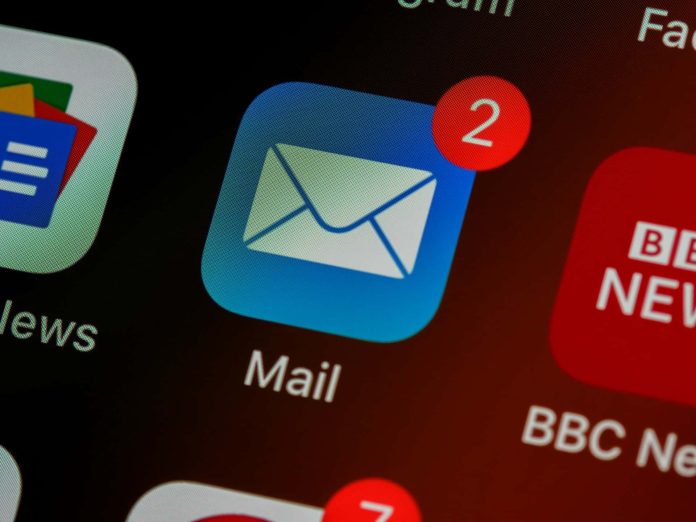A maioria de nós já usou um e-mail para comprar um produto ou serviço de um site para, em seguida, receber uma enxurrada de e-mails de spam. Isso pode ser irritante e, embora existam várias maneiras de organizar sua caixa de entrada, esse processo pode levar muito tempo.
Para evitar a dor de cabeça, você pode usar um e-mail temporário, um endereço aleatório que não exige nenhum processo de registro. Ao usar um e-mail temporário, você também pode evitar o vazamento de suas informações e o rastreamento de seus dados.
Como criar e-mail temporário no Temp Mail
O principal motivo para criar um endereço de e-mail temporário é evitar receber e-mails ou newsletters de uma empresa ou serviço ao qual você não gostaria de fornecer suas informações. Entretanto, outro bom motivo para usar um e-mail descartável é proteger sua identidade, pois seu endereço real pode conter seu nome completo ou outras informações pessoais.
Além disso, vários serviços compartilham seu endereço de e-mail com outros serviços, gerando um ciclo interminável de spam. Uma solução eficaz para isso é utilizar um e-mail secundário exclusivamente para cadastros não importantes, que pode ser inundado com spam sem causar transtornos na sua caixa de entrada.
Por sorte, os endereços de e-mail temporários ou descartáveis não levam tempo para serem criados, e protegem sua caixa de entrada principal de todos os spams indesejados. Para criar seu endereço temporário, confira o tutorial abaixo.
Como usar Temp Mail
Siga as etapas a seguir para criar uma conta de e-mail temporária com o Temp Mail e aproveitar todas as vantagens de um endereço descartável:
1. Acesso o site do Temp Mail;
2. Clique no ícone de cópia para copiar o endereço para a área de transferência;

3. Agora basta colar este endereço no campo do site que solicitou um e-mail;

4. Os e-mails recebidos ficarão disponíveis na caixa de entrada, aqui o processo de leitura é exatamente igual ao de uma caixa de entrada normal – ou seja, basta clicar em cima da mensagem recebida.